
「覗かないで!あたし宛のメールよ!」
うふふのふ。
| NEXT |


| NEXT |

なによ、あたしだってフリーダムで…
| NEXT |

前、ちょっと覗いたら「おれ宛のメールだ!」と吹っ飛ばされたわ…
| NEXT |

旦那はいっつもインターネット…
自分ばっかりメール交換して…
| NEXT |
使っていたCMSが破損したのか動きがおかしくなったのでリニューアルをしました。
なんか前の投稿を見たら10年前!!
10年前かー。。。
iPhone POPでのメール設定方法をご案内いたします。
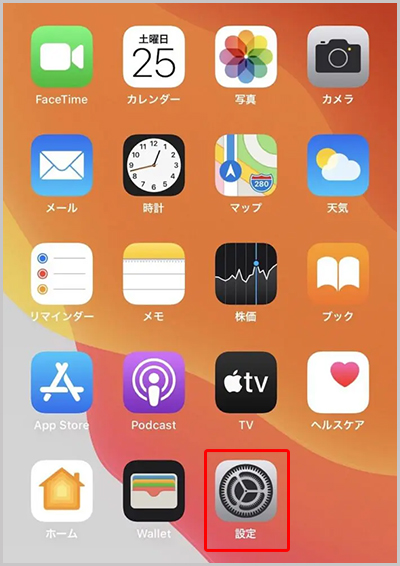
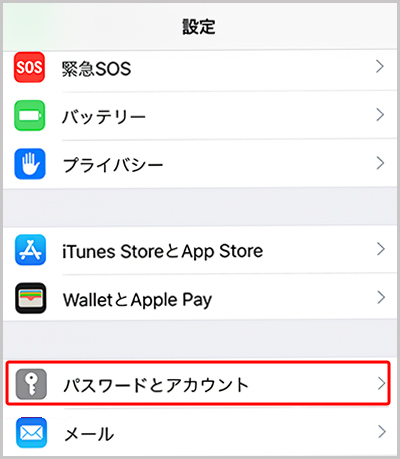
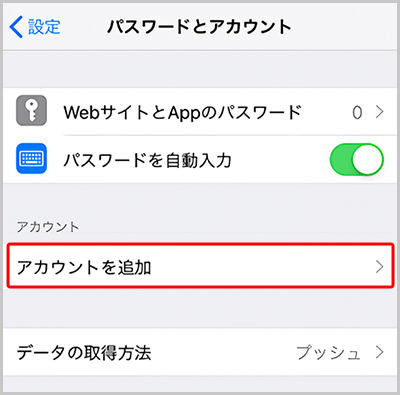
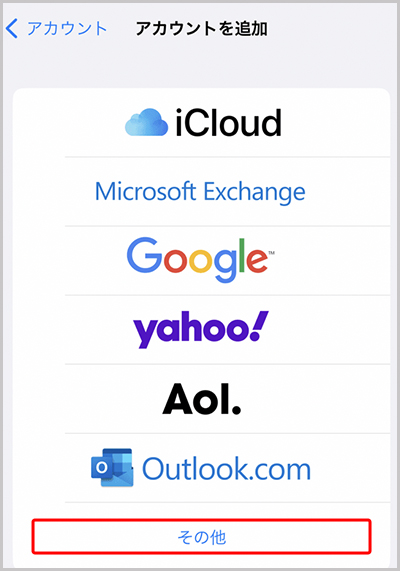
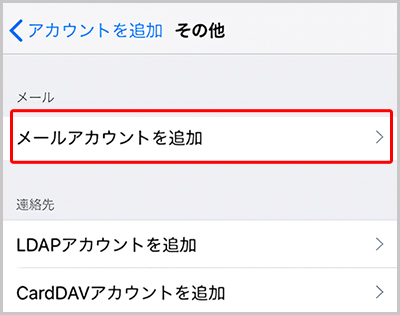

| 名前 | 任意の名前。届いた相手に表示される名前です。 |
|---|---|
| メール | メールアドレス |
| パスワード | メールパスワード |
| 説明 | 任意の名前 ※入力がない場合は、メールアドレスの@マークより後ろが自動的に反映されます。 |

| ホスト名 | mail.お客様ドメイン名 |
|---|---|
| ユーザ名 | メールアドレス |
| パスワード | 自動的に反映されます。 |
| ホスト名 | mail.お客様ドメイン名 |
|---|---|
| ユーザ名 | メールアドレス |
| パスワード | メールパスワード |

以上で、設定は完了です。
iPhoneでのメール設定方法をご案内いたします。
1.iPhoneを起動し、ホーム画面から「設定」をタップします。

2.「メール / 連絡先 / カレンダー」 をタップします。

3.「アカウントを追加」をタップします。

4.「その他」をタップします。

5.「メールアカウントを追加」をタップします。

6.「新規アカウント」画面が表示されます。
「名前」には任意の名前を設定して下さい。届いた相手に表示される名前です。
「アドレス」には弊社から発行させていただいた電子メールアドレスを入力してください。
「パスワード」にはメールパスワードを入力してください。
入力が完了したら「次へ」をタップします。
※「説明」欄は、メールアドレスの@以降が自動入力されます。

7.アカウント情報のサーバー情報を入力する画面が表示されるので「POP」をタップします。

8.サーバ情報の設定です。
受信メールサーバの「ホスト名」には「mail.お客様ドメイン名」を入力してください。
「ユーザー名」には、弊社から発行させていただいた電子メールアドレスを入力してください。
「パスワード」にはメールパスワードを入力してください。
入力が完了したら、「return」をタップします。

9.送信メールサーバについては、受信メールサーバと同一のものを入力してください。

10.入力が完了したら、「保存」をタップします。

11.設定作業が開始され、途中で「SSLで接続できません」というメッセージが表示されたら「はい」をタップします。
※メッセージは2回表示されるので、2回とも「はい」をタップします。

12.「アカウント情報」画面に戻るので、画面を上にスライドし、「詳細」をタップします。

13.受信設定欄の「サーバから削除」をタップします。

14.「しない」をタップしてチェックが入っていることを確認し、「詳細」をタップします。
※iPhone/iPod touchで受信したメールを自宅のパソコンでも受信したい場合は、
「サーバーから削除」欄で「しない」をお選びください。

15.「完了」をタップします。

以上で設定は完了です。
FFFTPでのFTP接続設定方法をご案内いたします。(FFFTP公式ホームページ)
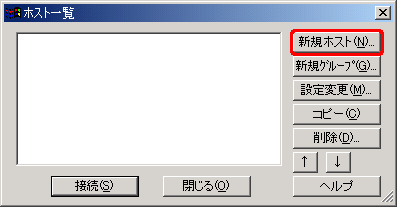
| 「ホストの設定名(T)」 | ・・・ | 任意の名称 |
| 「ホスト名(アドレス)(N)」 | ・・・ | ftp.freedom.ne.jp |
| 「ユーザー名(U)」 | ・・・ | FTPユーザー名 |
| 「パスワード/パスフレーズ(P)」 | ・・・ | FTPパスワード |

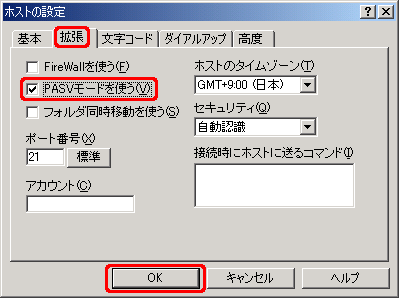
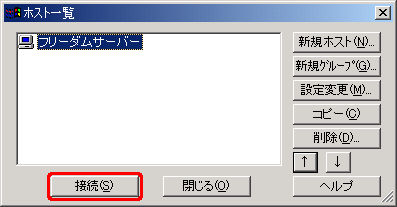

以上で設定は完了です。
FFFTPでのFTP接続設定方法をご案内いたします。(FFFTP公式ホームページ)
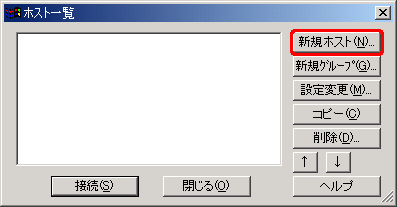
| 「ホストの設定名(T)」 | ・・・ | 任意の名称 |
| 「ホスト名(アドレス)(N)」 | ・・・ | ftp.freedom.ne.jp (ドメイン名がfreedom.ne.jpのお客様) ftp.awaji-is.or.jp(ドメイン名がawaji-is.or.jpのお客様) |
| 「ユーザー名(U)」 | ・・・ | FTPユーザー名 |
| 「パスワード/パスフレーズ(P)」 | ・・・ | FTPパスワード |
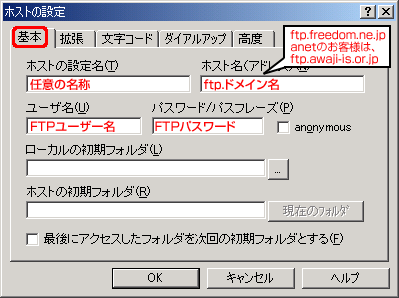
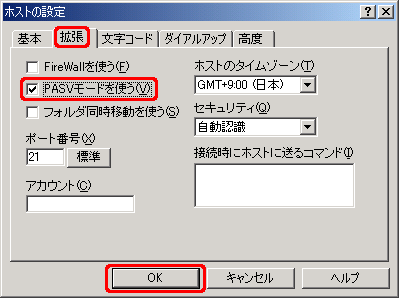
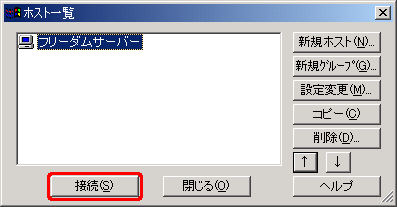

以上で設定は完了です。
CyberduckでのFTP接続設定方法をご案内いたします。(Cyberduck公式ホームページ)

| 「プロコトル」 | ・・・ | FTR(ファイル転送プロコトル) |
| 「サーバ」 | ・・・ | ftp.”お客様のドメイン” |
| 「ユーザー名(U)」 | ・・・ | FTPユーザー名 |
| 「パスワード/パスフレーズ(P)」 | ・・・ | FTPパスワード |

入力が終わりましたら「キーチェーンに追加する」にチェックを入れ、右下の「接続」をクリックしてください。

以上で設定は完了です。
CyberduckでのFTP接続設定方法をご案内いたします。(Cyberduck公式ホームページ)

| 「プロコトル」 | ・・・ | FTR(ファイル転送プロコトル) |
| 「サーバ」 | ・・・ | ftp.freedom.ne.jp (ドメイン名がfreedom.ne.jpのお客様) ftp.awaji-is.or.jp(ドメイン名がawaji-is.or.jpのお客様) |
| 「ユーザー名(U)」 | ・・・ | FTPユーザー名 |
| 「パスワード/パスフレーズ(P)」 | ・・・ | FTPパスワード |

入力が終わりましたら「キーチェーンに追加する」にチェックを入れ、右下の「接続」をクリックしてください。

以上で設定は完了です。
iPadでのメール設定方法をご案内いたします。
1.iPadを起動し、ホーム画面から「設定」をタップします。

2.「メール / 連絡先 / カレンダー」 をタップします。

3.「アカウントを追加」をタップします。

4.「その他」をタップします。

5.「メールアカウントを追加」をタップします。

6.「新規アカウント」画面が表示されます。
「名前」には任意の名前を設定して下さい。届いた相手に表示される名前です。
「アドレス」には電子メールアドレスを入力してください。
「パスワード」にはメールパスワードを入力してください。
入力が完了したら「保存」をタップします。
※「説明」欄は、メールアドレスの@以降が自動入力されます。

7.アカウント情報のサーバー情報を入力する画面が表示されるので
「POP」をタップします。
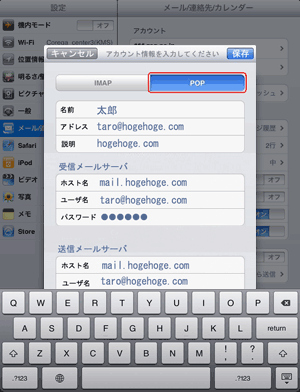
8.サーバ情報の設定です。
受信メールサーバと送信メールサーバの「ホスト名」には「mail.お客様ドメイン名」を入力してください。
「ユーザー名」には、設定するメールアドレスを入力してください。
「パスワード」にはメールパスワードを入力してください。

9.入力が完了したら、「保存」をタップします。

※[SSLで接続できません]と表示された場合
設定作業が開始され、途中で「SSLで接続できません」というメッセージが表示されたら「はい」をタップします。
メッセージは2回表示されるので、2回とも「はい」をタップします。
10.「アカウント情報」画面に戻るので、設定したアカウントをタップします。

11.SMTPをタップします。

12.プライマリサーバの「mail.お客様ドメイン名」をタップします。

13.送信メールサーバの「サーバ」は「オン」、「ホスト名」は「mail.お客様ドメイン名」、「ユーザ名」は「メールアドレス」、「パスワード」は「メールパスワード」、「SSLを使用」は「オフ」、「認証」は「パスワード」、「サーバポート」は「587」を入力してください。
入力が完了したら、「完了」をタップします。

14.「SMTP」の画面に戻るので、画面左上に表示される設定したメールアドレスをタップします。

15.「詳細」をタップします。

16.「受信設定欄」の「SSLを使用」は「オフ」、「認証」は「パスワード」、
「サーバから削除」は「しない」、「サーバポート」は「110」に設定します。

※iPadで受信したメールを自宅のパソコンでも受信したい場合は、「サーバーから削除」欄で「しない」をお選びください。
■「サーバから削除」を「しない」にする方法
「しない」をタップしてチェックが入っていることを確認し、「詳細」をタップします。

17.画面左上に表示される設定したメールアドレスをタップします。

18.「完了」をタップします。
Thunderbird(24.4.0)でのメール設定方法をご案内いたします。
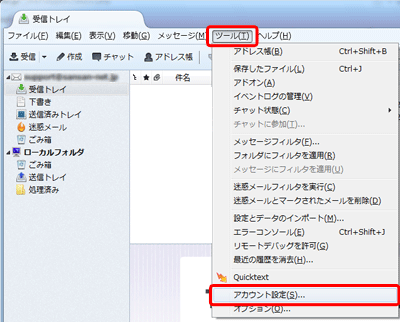
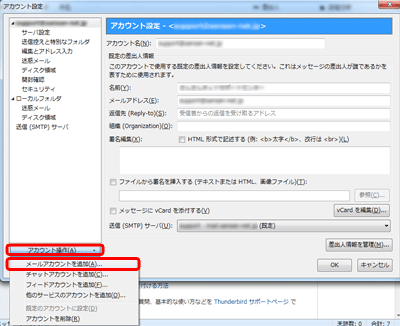
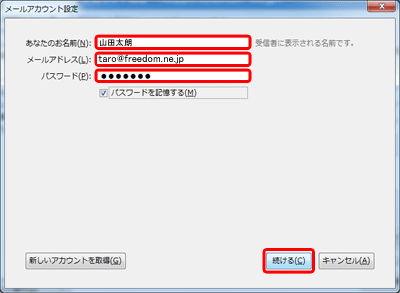
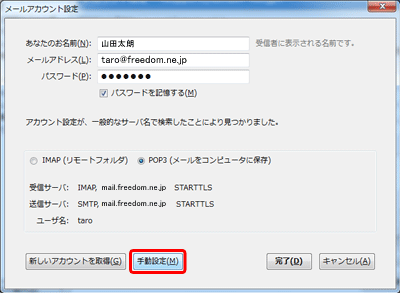

以上で設定は完了です。
Thunderbird(128.4.3esr)Gmailでのメール設定方法をご案内いたします。
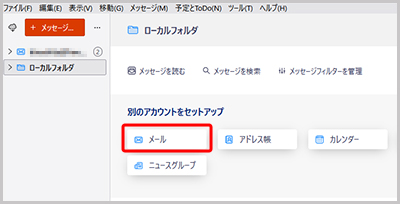
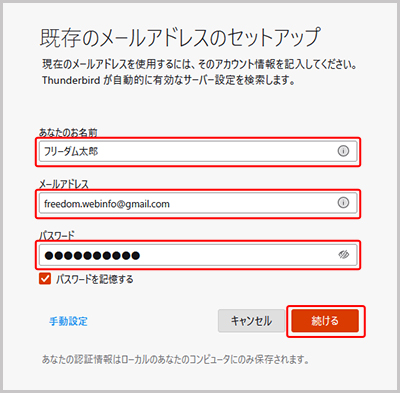
| あなたのお名前 | お客様の名前を入力します メールの差出人名(送受信者名) |
|---|---|
| メールアドレス | お客様のメールアドレスを入力します |
| パスワード | お客様のメールパスワードを入力します |
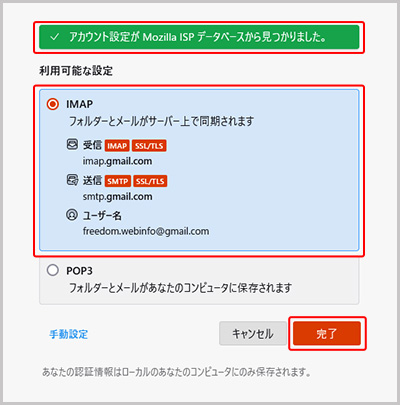
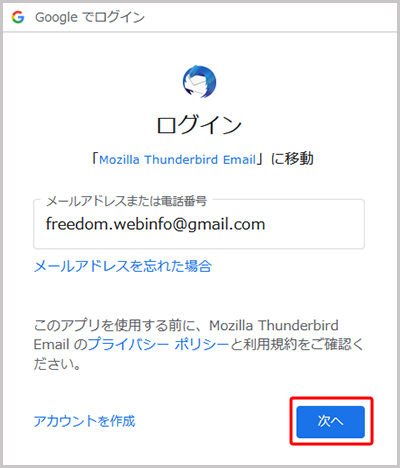
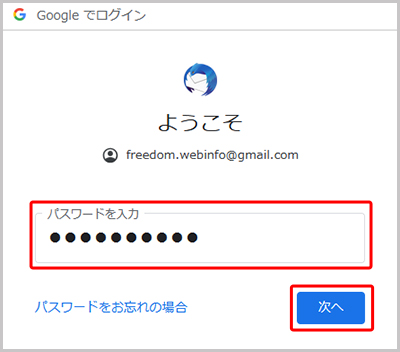
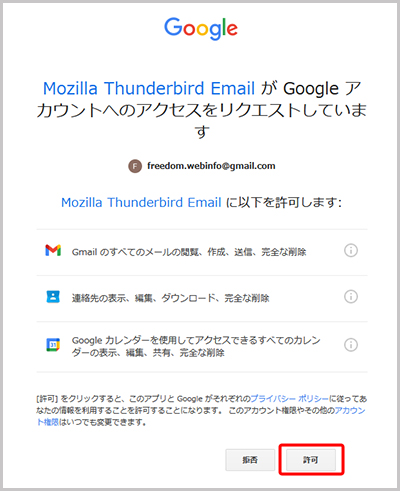
以上で、設定は完了です。
Thunderbird(24.4.0)POPでのメール設定方法をご案内いたします。
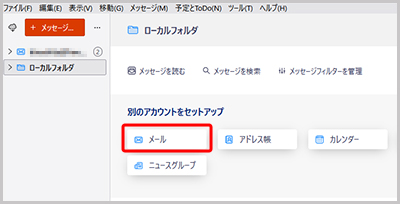

| あなたのお名前 | お客様の名前を入力します メールの差出人名(送受信者名) |
|---|---|
| メールアドレス | お客様のメールアドレスを入力します |
| パスワード | お客様のメールパスワードを入力します |

| プロトコル | POP3 |
|---|---|
| ホスト名 | mail.お客様ドメイン名 |
| ポート番号 | 110 |
| 接続の保護 | なし |
| 認証方式 | 通常のパスワード認証 |
| ユーザー名 | メールアドレスの@より前を入力します |
| ホスト名 | mail.お客様ドメイン名 |
|---|---|
| ポート番号 | 587 |
| 接続の保護 | なし |
| 認証方式 | 通常のパスワード認証 |
| ユーザー名 | メールアドレスの@より前を入力します |




以上で、設定は完了です。
Thunderbird(24.4.0)でのメール設定方法をご案内いたします。
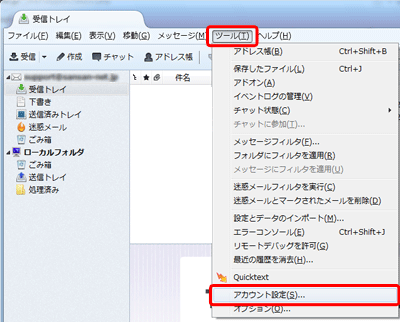
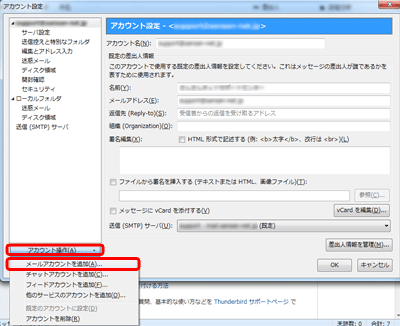
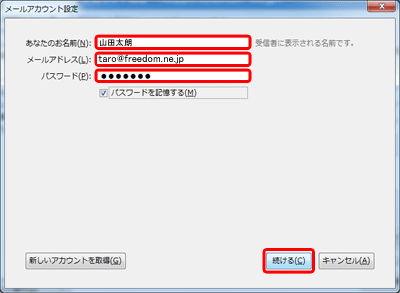
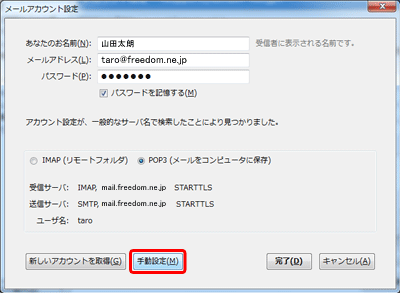

以上で設定は完了です。
iPhone POPでのメール設定方法をご案内いたします。
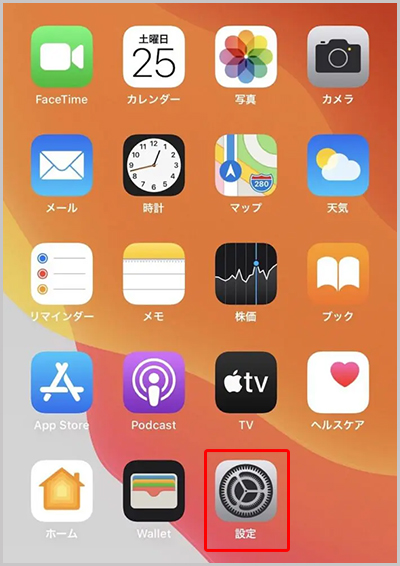
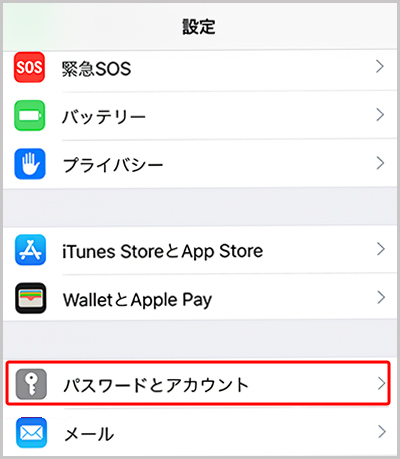
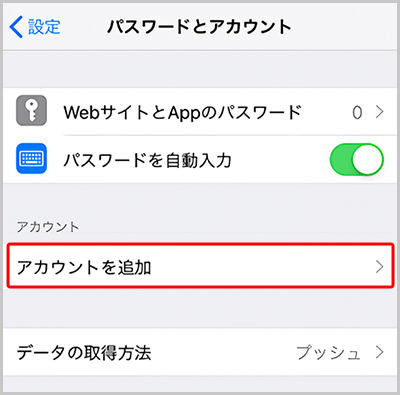
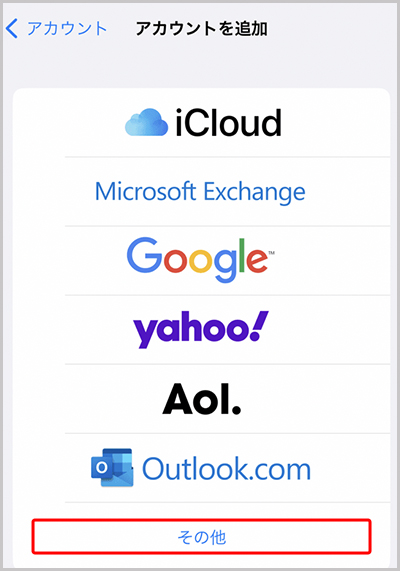
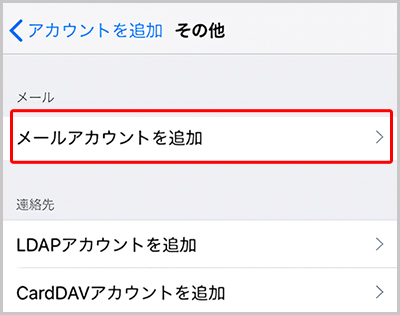
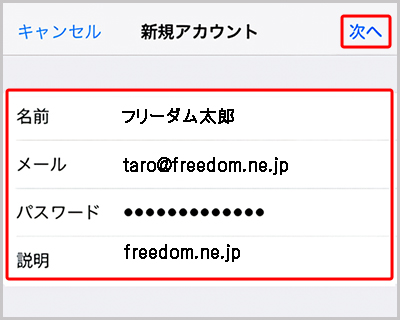
| 名前 | 任意の名前。届いた相手に表示される名前です。 |
|---|---|
| メール | メールアドレス |
| パスワード | メールパスワード |
| 説明 | 任意の名前 ※入力がない場合は、メールアドレスの@マークより後ろが自動的に反映されます。 |
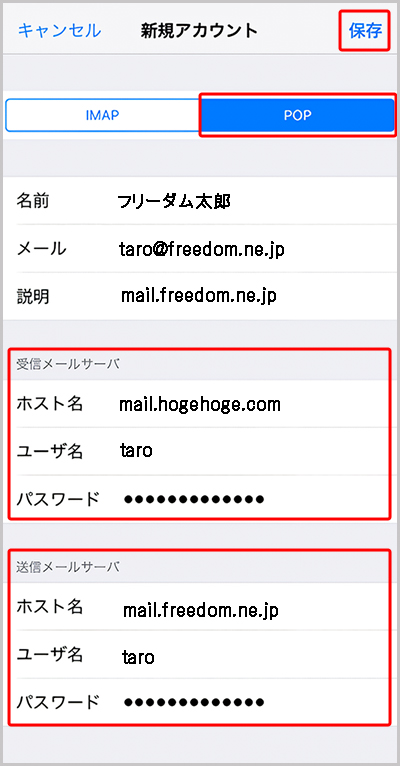
| ホスト名 | mail.お客様ドメイン名 |
|---|---|
| ユーザ名 | @freedom.ne.jpより前の部分 |
| パスワード | 自動的に反映されます。 |
| ホスト名 | mail.お客様ドメイン名 |
|---|---|
| ユーザ名 | @freedom.ne.jpより前の部分 |
| パスワード | メールパスワード |
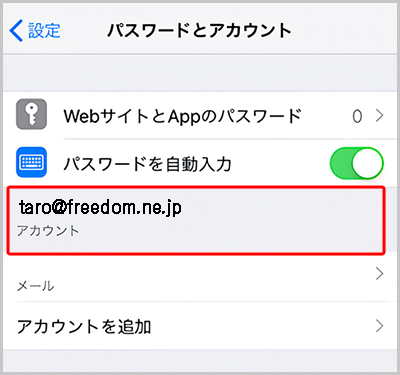
以上で、設定は完了です。
iPhone POPでのメール設定方法をご案内いたします。
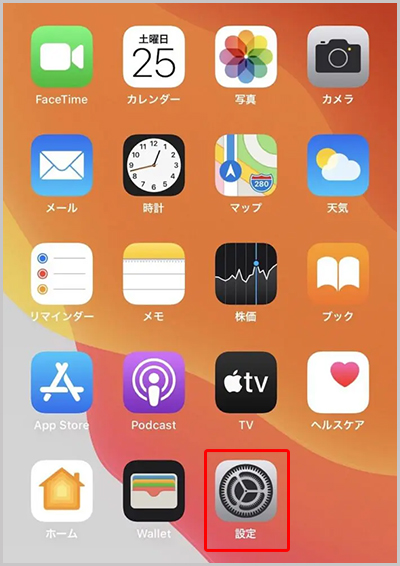
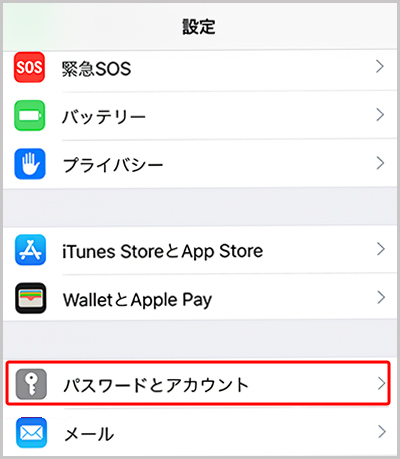
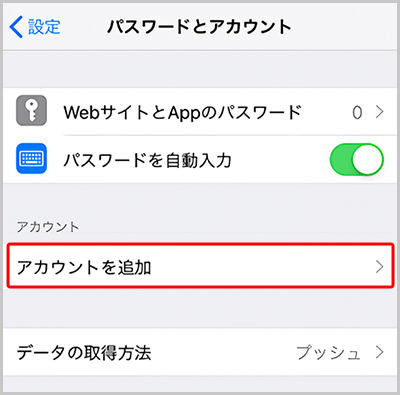
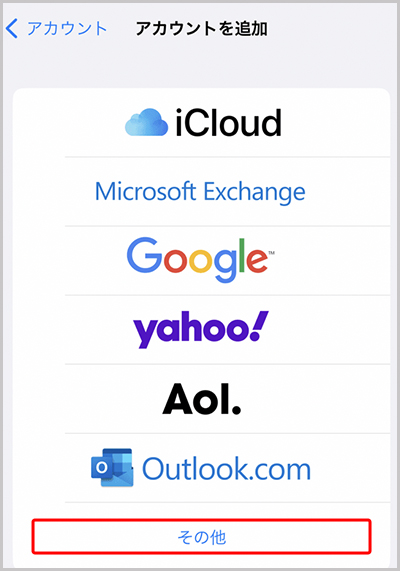
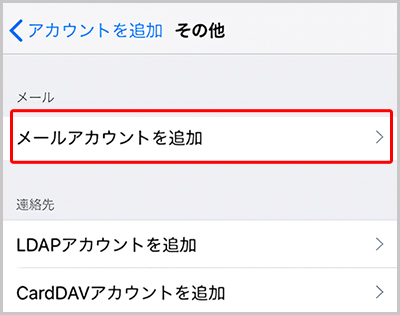
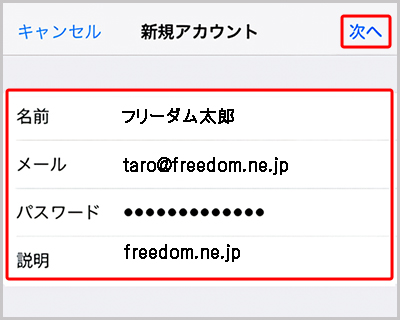
| 名前 | 任意の名前。届いた相手に表示される名前です。 |
|---|---|
| メール | メールアドレス |
| パスワード | メールパスワード |
| 説明 | 任意の名前 ※入力がない場合は、メールアドレスの@マークより後ろが自動的に反映されます。 |
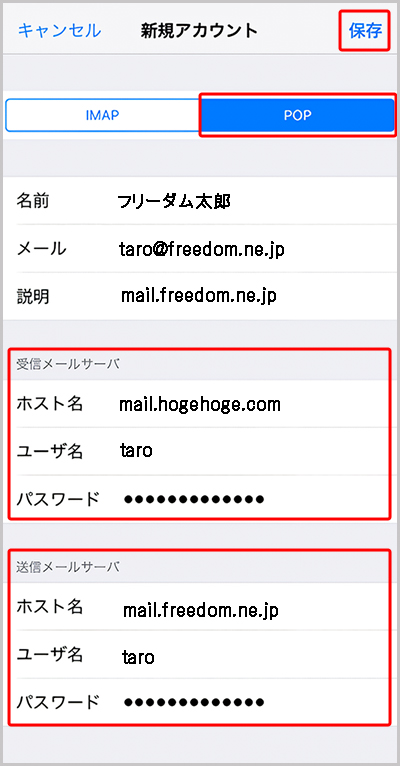
| ホスト名 | mail.お客様ドメイン名 |
|---|---|
| ユーザ名 | @freedom.ne.jpより前の部分 |
| パスワード | 自動的に反映されます。 |
| ホスト名 | mail.お客様ドメイン名 |
|---|---|
| ユーザ名 | @freedom.ne.jpより前の部分 |
| パスワード | メールパスワード |
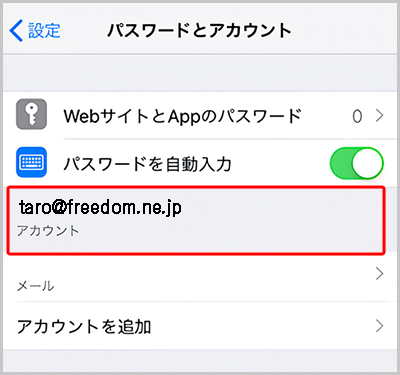
以上で、設定は完了です。
| ホームページアドレス | https://www.freedom.ne.jp/ご希望アドレス または https://www.awaji-is.or.jp/ご希望アドレス(空き状況によってご希望に添えない場合があります。) |
|---|---|
| メールアドレス | ご希望アドレス@freedom.ne.jpまたは ご希望アドレス@awaji-is.or.jp(空き状況によってご希望に添えない場合があります。) |
| ホームページ容量 | 1GB |
| データベース | MySQL 100MBまで。データベースは1個。 |
| 初期費用 | 無料 |
| 月額費用 | 1000円(税別) |
| お支払方法 | 銀行振込または口座振替 |
| お支払い単位 | 1ヶ月/3ヶ月/6ヶ月/12ヶ月 |
現在ホームページ上からの受付は行っていません。ご希望の場合はこちらよりお問い合わせください。
iPhoneでのメール設定方法をご案内いたします。
1.iPhoneを起動し、ホーム画面から「設定」をタップします。

2.「メール / 連絡先 / カレンダー」 をタップします。

3.「アカウントを追加」をタップします。

4.「その他」をタップします。

5.「メールアカウントを追加」をタップします。

6.「新規アカウント」画面が表示されます。
「名前」には任意の名前を設定して下さい。届いた相手に表示される名前です。
「アドレス」には弊社から発行させていただいた電子メールアドレスを入力してください。
「パスワード」にはメールパスワードを入力してください。
入力が完了したら「次へ」をタップします。
※「説明」欄は、メールアドレスの@以降が自動入力されます。

7.アカウント情報のサーバー情報を入力する画面が表示されるので「POP」をタップします。

8.サーバ情報の設定です。
受信メールサーバの「ホスト名」には「mail.freedom.ne.jp」を入力してください。
「ユーザー名」には、「@freedom.ne.jpより前の部分」を入力してください。
「パスワード」にはメールパスワードを入力してください。
入力が完了したら、「return」をタップします。

9.送信メールサーバについては、受信メールサーバと同一のものを入力してください。

10.入力が完了したら、「保存」をタップします。

11.設定作業が開始され、途中で「SSLで接続できません」というメッセージが表示されたら「はい」をタップします。
※メッセージは2回表示されるので、2回とも「はい」をタップします。

12.「アカウント情報」画面に戻るので、画面を上にスライドし、「詳細」をタップします。

13.受信設定欄の「サーバから削除」をタップします。

14.「しない」をタップしてチェックが入っていることを確認し、「詳細」をタップします。
※iPhone/iPod touchで受信したメールを自宅のパソコンでも受信したい場合は、
「サーバーから削除」欄で「しない」をお選びください。

15.「完了」をタップします。

以上で設定は完了です。
iPhoneでのメール設定方法をご案内いたします。
1.iPhoneを起動し、ホーム画面から「設定」をタップします。

2.「メール / 連絡先 / カレンダー」 をタップします。

3.「アカウントを追加」をタップします。

4.「その他」をタップします。

5.「メールアカウントを追加」をタップします。

6.「新規アカウント」画面が表示されます。
「名前」には任意の名前を設定して下さい。届いた相手に表示される名前です。
「アドレス」には弊社から発行させていただいた電子メールアドレスを入力してください。
「パスワード」にはメールパスワードを入力してください。
入力が完了したら「次へ」をタップします。
※「説明」欄は、メールアドレスの@以降が自動入力されます。

7.アカウント情報のサーバー情報を入力する画面が表示されるので「POP」をタップします。

8.サーバ情報の設定です。
受信メールサーバの「ホスト名」には「mail.freedom.ne.jp」を入力してください。
「ユーザー名」には、「@freedom.ne.jpより前の部分」を入力してください。
「パスワード」にはメールパスワードを入力してください。
入力が完了したら、「return」をタップします。

9.送信メールサーバについては、受信メールサーバと同一のものを入力してください。

10.入力が完了したら、「保存」をタップします。

11.設定作業が開始され、途中で「SSLで接続できません」というメッセージが表示されたら「はい」をタップします。
※メッセージは2回表示されるので、2回とも「はい」をタップします。

12.「アカウント情報」画面に戻るので、画面を上にスライドし、「詳細」をタップします。

13.受信設定欄の「サーバから削除」をタップします。

14.「しない」をタップしてチェックが入っていることを確認し、「詳細」をタップします。
※iPhone/iPod touchで受信したメールを自宅のパソコンでも受信したい場合は、
「サーバーから削除」欄で「しない」をお選びください。

15.「完了」をタップします。

以上で設定は完了です。
Thunderbird(128.2.3esr)IMAPでのメール設定方法をご案内いたします。
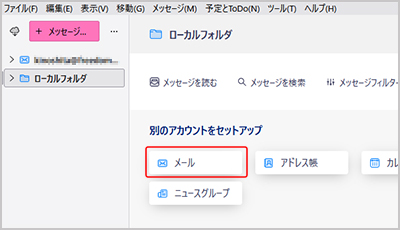

| あなたのお名前 | お客様の名前を入力します メールの差出人名(送受信者名) |
|---|---|
| メールアドレス | お客様のメールアドレスを入力します |
| パスワード | お客様のメールパスワードを入力します |

| プロトコル | IMAP |
|---|---|
| ホスト名 | mail.お客様ドメイン名 |
| ポート番号 | 143 |
| 接続の保護 | なし |
| 認証方式 | 通常のパスワード認証 |
| ユーザー名 | メールアドレスの@より前を入力します |
| ホスト名 | mail.お客様ドメイン名 |
|---|---|
| ポート番号 | 587 |
| 接続の保護 | なし |
| 認証方式 | 通常のパスワード認証 |
| ユーザー名 | メールアドレスの@より前を入力します |




以上で、設定は完了です。
Thunderbird(128.4.3esr)Gmailでのメール設定方法をご案内いたします。
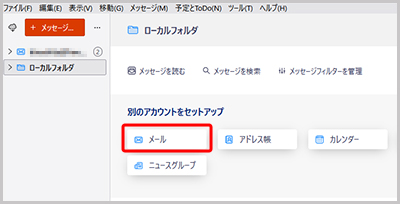
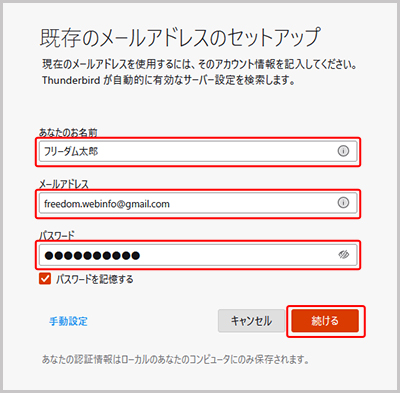
| あなたのお名前 | お客様の名前を入力します メールの差出人名(送受信者名) |
|---|---|
| メールアドレス | お客様のメールアドレスを入力します |
| パスワード | お客様のメールパスワードを入力します |
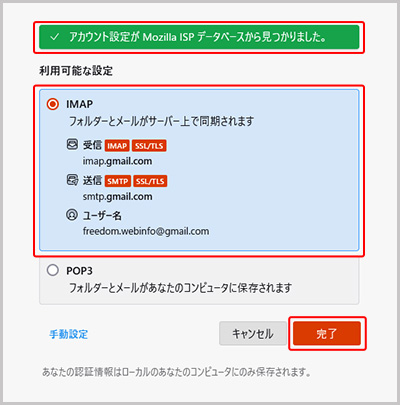
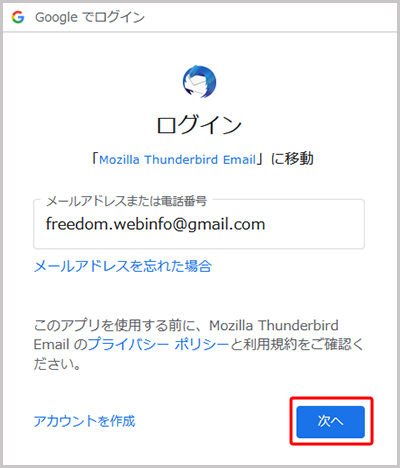
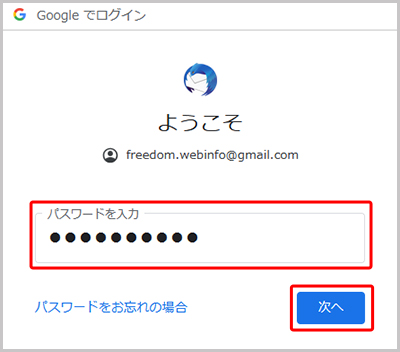
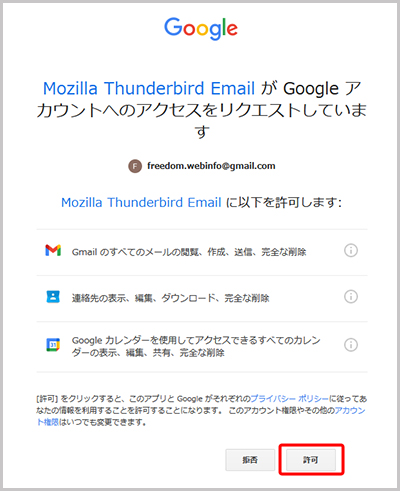
以上で、設定は完了です。
iPadでのメール設定方法をご案内いたします。
1.iPadを起動し、ホーム画面から「設定」をタップします。

2.「メール / 連絡先 / カレンダー」 をタップします。

3.「アカウントを追加」をタップします。

4.「その他」をタップします。

5.「メールアカウントを追加」をタップします。

6.「新規アカウント」画面が表示されます。
「名前」には任意の名前を設定して下さい。届いた相手に表示される名前です。
「アドレス」には電子メールアドレスを入力してください。
「パスワード」にはメールパスワードを入力してください。
入力が完了したら「保存」をタップします。
※「説明」欄は、メールアドレスの@以降が自動入力されます。

7.アカウント情報のサーバー情報を入力する画面が表示されるので
「POP」をタップします。

8.サーバ情報の設定です。
受信メールサーバと送信メールサーバの「ホスト名」には「mail.freedom.ne.jp」を入力してください。
「ユーザー名」には、「@freedom.ne.jpより前の部分」を入力してください。
「パスワード」にはメールパスワードを入力してください。

9.入力が完了したら、「保存」をタップします。

※[SSLで接続できません]と表示された場合
設定作業が開始され、途中で「SSLで接続できません」というメッセージが表示されたら「はい」をタップします。
メッセージは2回表示されるので、2回とも「はい」をタップします。
10.「アカウント情報」画面に戻るので、設定したアカウントをタップします。

11.SMTPをタップします。

12.プライマリサーバの「mail.freedom.ne.jp」をタップします。

13.送信メールサーバの「サーバ」は「オン」、「ホスト名」は「mail.freedom.ne.jp」、「ユーザ名」は「メールアドレス」、「パスワード」は「メールパスワード」、「SSLを使用」は「オフ」、「認証」は「パスワード」、「サーバポート」は「587」を入力してください。
入力が完了したら、「完了」をタップします。

14.「SMTP」の画面に戻るので、画面左上に表示される設定したメールアドレスをタップします。

15.「詳細」をタップします。

16.「受信設定欄」の「SSLを使用」は「オフ」、「認証」は「パスワード」、
「サーバから削除」は「しない」、「サーバポート」は「110」に設定します。

※iPadで受信したメールを自宅のパソコンでも受信したい場合は、「サーバーから削除」欄で「しない」をお選びください。
■「サーバから削除」を「しない」にする方法
「しない」をタップしてチェックが入っていることを確認し、「詳細」をタップします。

17.画面左上に表示される設定したメールアドレスをタップします。

18.「完了」をタップします。
iPadでのメール設定方法をご案内いたします。
1.iPadを起動し、ホーム画面から「設定」をタップします。

2.「メール / 連絡先 / カレンダー」 をタップします。

3.「アカウントを追加」をタップします。

4.「その他」をタップします。

5.「メールアカウントを追加」をタップします。

6.「新規アカウント」画面が表示されます。
「名前」には任意の名前を設定して下さい。届いた相手に表示される名前です。
「アドレス」には電子メールアドレスを入力してください。
「パスワード」にはメールパスワードを入力してください。
入力が完了したら「保存」をタップします。
※「説明」欄は、メールアドレスの@以降が自動入力されます。

7.アカウント情報のサーバー情報を入力する画面が表示されるので
「POP」をタップします。

8.サーバ情報の設定です。
受信メールサーバと送信メールサーバの「ホスト名」には「mail.freedom.ne.jp」を入力してください。
「ユーザー名」には、「@freedom.ne.jpより前の部分」を入力してください。
「パスワード」にはメールパスワードを入力してください。

9.入力が完了したら、「保存」をタップします。

※[SSLで接続できません]と表示された場合
設定作業が開始され、途中で「SSLで接続できません」というメッセージが表示されたら「はい」をタップします。
メッセージは2回表示されるので、2回とも「はい」をタップします。
10.「アカウント情報」画面に戻るので、設定したアカウントをタップします。

11.SMTPをタップします。

12.プライマリサーバの「mail.freedom.ne.jp」をタップします。

13.送信メールサーバの「サーバ」は「オン」、「ホスト名」は「mail.freedom.ne.jp」、「ユーザ名」は「メールアドレス」、「パスワード」は「メールパスワード」、「SSLを使用」は「オフ」、「認証」は「パスワード」、「サーバポート」は「587」を入力してください。
入力が完了したら、「完了」をタップします。

14.「SMTP」の画面に戻るので、画面左上に表示される設定したメールアドレスをタップします。

15.「詳細」をタップします。

16.「受信設定欄」の「SSLを使用」は「オフ」、「認証」は「パスワード」、
「サーバから削除」は「しない」、「サーバポート」は「110」に設定します。

※iPadで受信したメールを自宅のパソコンでも受信したい場合は、「サーバーから削除」欄で「しない」をお選びください。
■「サーバから削除」を「しない」にする方法
「しない」をタップしてチェックが入っていることを確認し、「詳細」をタップします。

17.画面左上に表示される設定したメールアドレスをタップします。

18.「完了」をタップします。
 |
 |
新規設定方法



| あなたのお名前(N) | 「お名前」を入力します。 |
|---|---|
| メールアドレス(L) | 「メールアドレス」を入力します。 |
| パスワード(P) | 「メールパスワード」を入力します。 |


| 受信サーバー | サーバーの種類 | 「POP3」を選択します。 |
| サーバーのホスト名 | 「mail.awaji-is.or.jp」を入力します。 | |
| ポート番号 | 「110」 | |
| SSL | 「接続の保護なし」を選択します。 | |
| 認証方式 | 「通常のパスワード認証」を選択します。 | |
| 送信サーバー | サーバーの種類 | 「SMTP」 |
| サーバーのホスト名 | 「mail.awaji-is.or.jp」を入力します。 | |
| ポート番号 | 「587」 | |
| SSL | 「接続の保護なし」を選択します。 | |
| 認証方式 | 「通常のパスワード認証」を選択します。 | |
| ユーザー名 | 受信サーバー | メールアドレスの@より左のみを入力します。 |
| 送信サーバー | メールアドレスの@より左のみを入力します。 |

以上で、Windows10(メールアプリ)のメールアカウント新規設定は完了です。
設定確認・変更方法
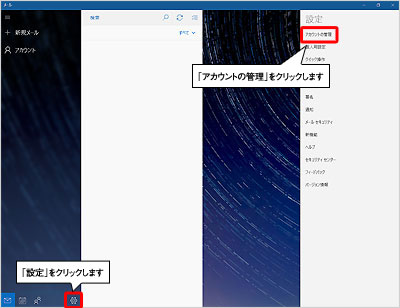
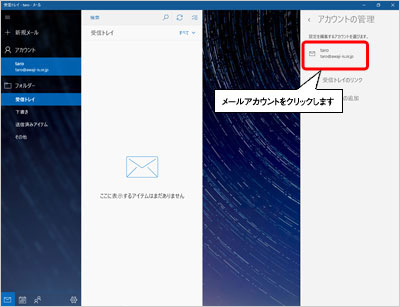
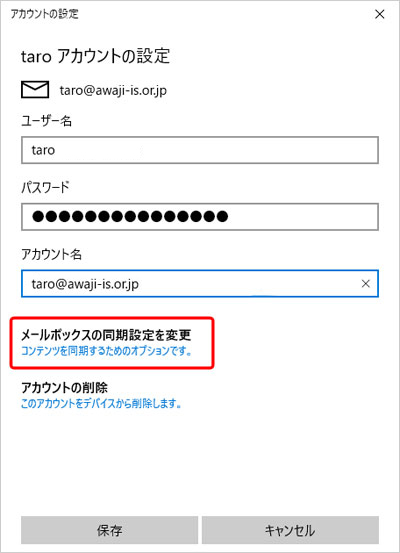
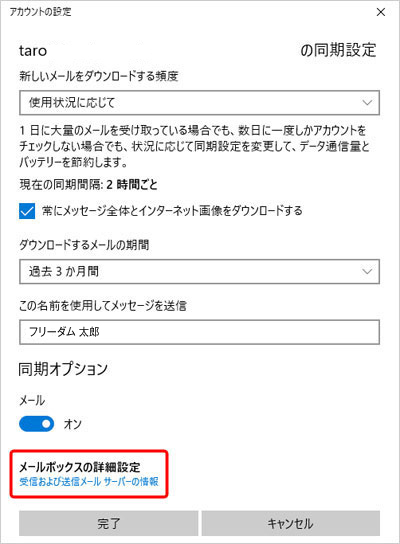
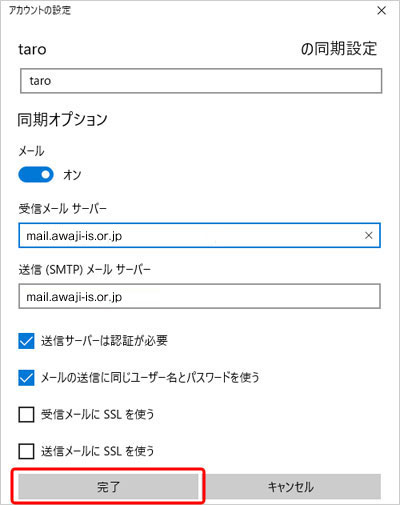
以上で、Windows10(メールアプリ)のメールアカウント設定確認・変更は完了です。
Thunderbird(24.4.0)でのメール設定方法をご案内いたします。
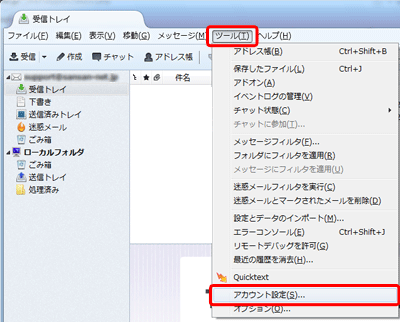
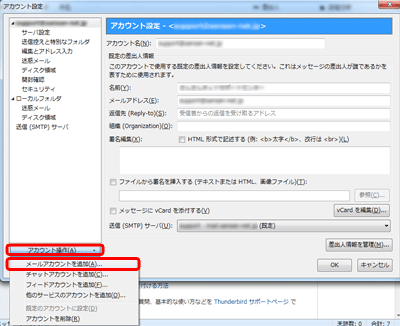
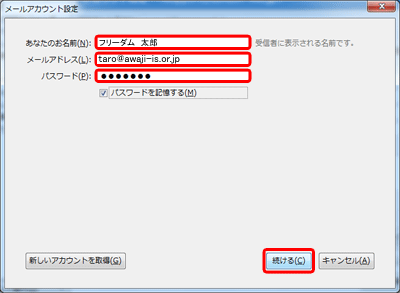
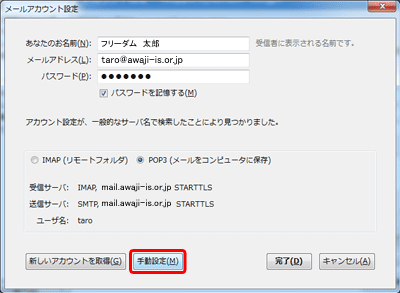
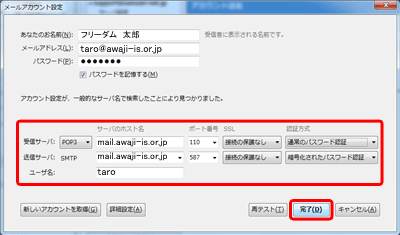
以上で設定は完了です。
iPhone POPでのメール設定方法をご案内いたします。
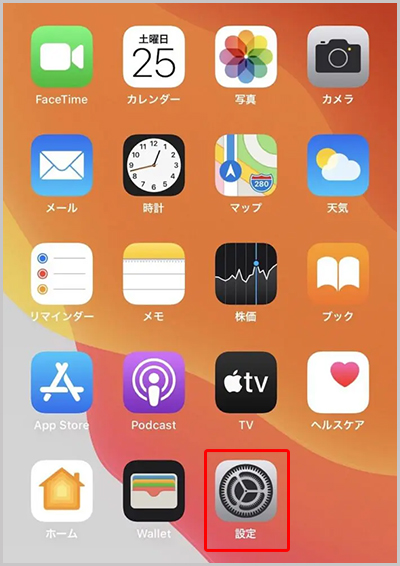
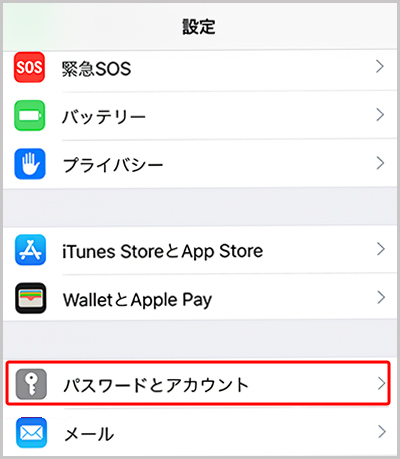
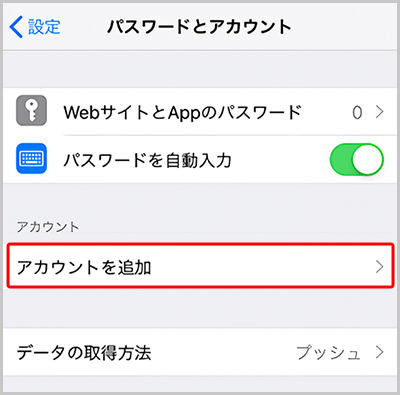
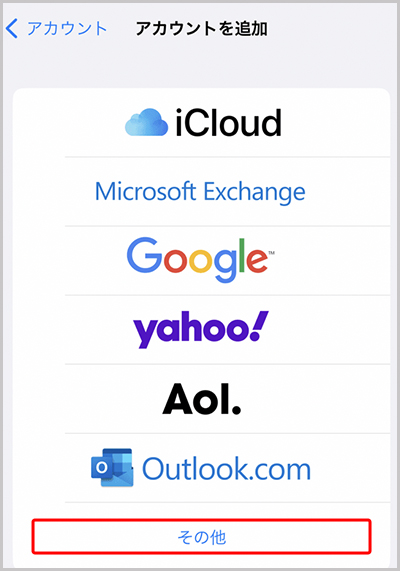
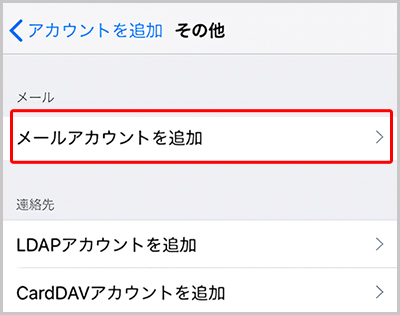

| 名前 | 任意の名前。届いた相手に表示される名前です。 |
|---|---|
| メール | メールアドレス |
| パスワード | メールパスワード |
| 説明 | 任意の名前 ※入力がない場合は、メールアドレスの@マークより後ろが自動的に反映されます。 |
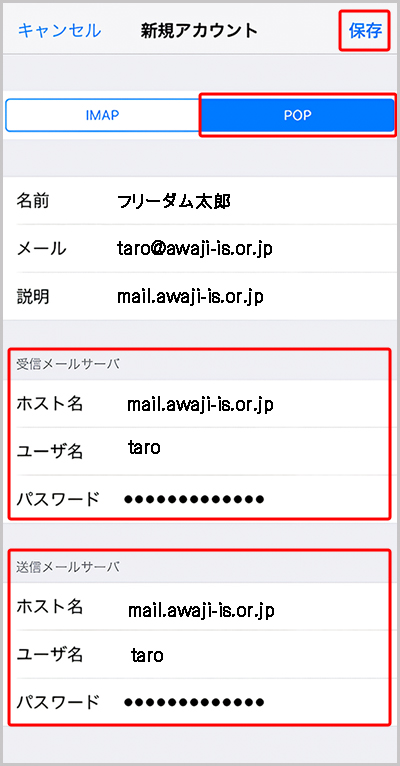
| ホスト名 | mail.お客様ドメイン名 |
|---|---|
| ユーザ名 | @awaji-is.or.jpより前の部分 |
| パスワード | 自動的に反映されます。 |
| ホスト名 | mail.お客様ドメイン名 |
|---|---|
| ユーザ名 | @awaji-is.or.jpより前の部分 |
| パスワード | メールパスワード |
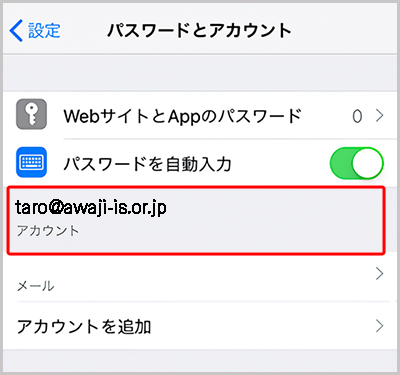
以上で、設定は完了です。
iPadでのメール設定方法をご案内いたします。
1.iPadを起動し、ホーム画面から「設定」をタップします。

2.「メール / 連絡先 / カレンダー」 をタップします。

3.「アカウントを追加」をタップします。

4.「その他」をタップします。

5.「メールアカウントを追加」をタップします。

6.「新規アカウント」画面が表示されます。
「名前」には任意の名前を設定して下さい。届いた相手に表示される名前です。
「アドレス」には電子メールアドレスを入力してください。
「パスワード」にはメールパスワードを入力してください。
入力が完了したら「保存」をタップします。
※「説明」欄は、メールアドレスの@以降が自動入力されます。

7.アカウント情報のサーバー情報を入力する画面が表示されるので
「POP」をタップします。

8.サーバ情報の設定です。
受信メールサーバと送信メールサーバの「ホスト名」には「mail.awaji-is.or.jp」を入力してください。
「ユーザー名」には、「@awaji-is.or.jpより前の部分」を入力してください。
「パスワード」にはメールパスワードを入力してください。

9.入力が完了したら、「保存」をタップします。

※[SSLで接続できません]と表示された場合
設定作業が開始され、途中で「SSLで接続できません」というメッセージが表示されたら「はい」をタップします。
メッセージは2回表示されるので、2回とも「はい」をタップします。
10.「アカウント情報」画面に戻るので、設定したアカウントをタップします。

11.SMTPをタップします。

12.プライマリサーバの「mail.awaji-is.or.jp」をタップします。

13.送信メールサーバの「サーバ」は「オン」、「ホスト名」は「mail.awaji-is.or.jp」、「ユーザ名」は「メールアドレス」、「パスワード」は「メールパスワード」、「SSLを使用」は「オフ」、「認証」は「パスワード」、「サーバポート」は「587」を入力してください。
入力が完了したら、「完了」をタップします。

14.「SMTP」の画面に戻るので、画面左上に表示される設定したメールアドレスをタップします。

15.「詳細」をタップします。

16.「受信設定欄」の「SSLを使用」は「オフ」、「認証」は「パスワード」、
「サーバから削除」は「しない」、「サーバポート」は「110」に設定します。

※iPadで受信したメールを自宅のパソコンでも受信したい場合は、「サーバーから削除」欄で「しない」をお選びください。
■「サーバから削除」を「しない」にする方法
「しない」をタップしてチェックが入っていることを確認し、「詳細」をタップします。

17.画面左上に表示される設定したメールアドレスをタップします。

18.「完了」をタップします。